كيفية النشر من صور Google إلى Instagram: دليل لعام 2024
نشرت: 2022-03-29أصبح Instagram أحد أكثر منصات التواصل الاجتماعي شعبية في الوقت الحاضر. أظهرت الدراسات الحديثة أن أكثر من 2 مليار مستخدم يفضلون Instagram شهريًا ، وسينمو العدد بشكل كبير في السنوات القادمة.
عندما يتعلق الأمر بمشاركة المحتوى على Instagram، تتيح المنصة للمستخدمين التقاط الصور أو مقاطع الفيديو محليًا وتحريرها. يمكنك تحميل الصور ومقاطع الفيديو على Instagram من خلال جهاز كمبيوتر أو جهاز محمول. ومع ذلك، قد يرغب الأشخاص في استخدام الصور أو مقاطع الفيديو التي تم التقاطها في الماضي لمشاركتها على Instagram.
في بعض الأحيان، نلتقط صورة من الطبيعة ونحتفظ بها على مساحة تخزين أجهزتنا المحمولة لمشاركتها لاحقًا على Instagram. ومن ثم يصبح من الضروري معرفة كيفية استخدام صورنا المؤرشفة في Instagram.
يفضل العديد من الأشخاص صور Google للحفاظ على أمان صورهم ومقاطع الفيديو الخاصة بهم. لذلك، في هذا الشأن، من السهل معرفة كيفية النشر من صور Google إلى Instagram. قمنا في هذه المقالة بإعداد دليل تفصيلي لرفع الصور من صور Google إلى Instagram بطرق مختلفة.
ما هو صور جوجل؟
صور Google هي أحد منتجات Google التي تهدف إلى تخزين الصور ومقاطع الفيديو الخاصة بالأشخاص ومشاركتها وعرضها وتعديلها. إنه أحد برامج Google المساعدة التي تساعدك على إدارة الصور ومقاطع الفيديو المؤرشفة في مكان واحد. يقوم تلقائيًا بعمل نسخة احتياطية من الصور ومقاطع الفيديو الخاصة بك، ولا يقلق الأشخاص بشأن مكان تخزين المحتوى الخاص بهم. تعمل صور Google على كل من أجهزة Android و iOS .
قبل التعرف على كيفية النشر من صور Google إلى Instagram، قد تكون مهتمًا بكيفية جدولة منشورات Instagram على سطح المكتب. إذا كنت تريد معرفة كيفية جدولة صور Google أو أي صورة أخرى لـ Instagram، يمكنك قراءة دليلنا التفصيلي هنا:
كيفية النشر من صور جوجل إلى Instagram
من الممكن مشاركة الصور من Google Photos إلى Instagram، وسنوضح كيفية القيام بذلك في الفقرات التالية. هذا سؤال يبحث الناس في المنتديات عن إجابة له. على سبيل المثال، هنا يمكنك رؤية هذا السؤال يُطرح على Quora :
أو يمكنك رؤية الأشخاص الذين لديهم نفس المشكلة على Reddit:
هناك أكثر من طريقة للنشر من صور Google إلى Instagram. قبل التعمق في العمل المعقد المتمثل في نشر الصور من صور Google، نريد أن نعرض لك طريقة أسهل وأكثر فعالية.
تعد Circleboom Publish أداة شاملة لإدارة الوسائط الاجتماعية تدعم Instagram وFacebook وPinterest وLinkedIn وGoogle Business Profile. يمكنك إضافة حساباتك المتعددة وإدارتها على هذه القنوات الاجتماعية من نفس لوحة تحكم Circleboom البسيطة.
يمكنك استخدام أداة Canva المضمنة في Circleboom Publish لتصميم محتوى الوسائط الاجتماعية الخاص بك وتنظيمه وتزيينه باستخدام قوالب وتأثيرات ومرشحات وخطوط وعناصر أخرى متنوعة جاهزة للاستخدام. لا داعي للقلق بعد الآن بشأن متطلبات حجم الصورة لكل منصة وسائط اجتماعية .
إحدى الميزات الرائعة لـ Circleboom Publish هي أنه يمكنك ربط صور Google الخاصة بك مباشرة بلوحة تحكم Circleboom ونشر الصور من صور Google إلى Instagram ومنصات الوسائط الاجتماعية الأخرى ببضع نقرات.
كيفية استخدام Circleboom Publish لنشر الصور من صور Google إلى Instagram
من السهل جدًا نشر الصور من صور Google إلى Instagram باستخدام Circleboom. هناك طريقتان للنشر من صور Google إلى Instagram باستخدام Circleboom Publish. إليك دليلنا النهائي لإضافة الصور من صور Google إلى حساب Instagram الخاص بك.
الطريقة الأولى - الأسهل
يمكنك ربط صور Google الخاصة بك مباشرةً بحساب Circleboom الخاص بك بهذه الطريقة.
الخطوة رقم 1: قم بإنشاء حساب نشر Circleboom الخاص بك.
بعد ذلك، بعد اختيار حسابك (حساباتك) على Instagram، يجب عليك النقر فوق الزر "الاتصال بصور Google".
الخطوة رقم 2: يجب عليك ربط حساب Google الخاص بك في هذه الخطوة.
الخطوة رقم 3: سيتم إدراج صور Google الخاصة بك. يمكنك الآن اختيار الصور ونشرها من صور Google.
الخطوة رقم 4: يمكنك تسهيل عمليات البحث باستخدام الفئات. بعد اختيار صورتك (صورك)، يرجى النقر على الزر الموجود أسفل اليمين.
الخطوة رقم 5: بمجرد تحديد صورتك (صورك)، يمكنك النشر مباشرة على Instagram. أو يمكنك جدولتها لوقت لاحق.
وبدلاً من ذلك، يمكنك تعيين فترات زمنية وأتمتة المنشورات من صور Google إلى Instagram.
الطريقة الثانية
تتضمن هذه الطريقة امتداد Canva على Circleboom. يستغرق الأمر وقتًا أطول قليلاً من الطريقة الأولى، ولكن يمكنك تصميم صور Google الخاصة بك على Canva باستخدام المرشحات والتأثيرات والقوالب وما إلى ذلك.
الخطوة رقم 1: افتح Circleboom Publish على متصفحك وقم بتسجيل الدخول.
إذا لم يكن لديك حساب، يمكنك إنشاء حساب في بضع ثوان!
الخطوة رقم 2: يمكنك ربط حساب (حسابات) Instagram الخاص بك بلوحة تحكم Circleboom الخاصة بك.
يدعم Circleboom Publish أيضًا Twitter وFacebook Group وFacebook Page وPinterest وLinkedIn Profile وLinkedIn Business Page وGoogle Business Profile.
الخطوة رقم 3: بعد عملية التفويض، سيتم ربط حسابك (حساباتك) على Instagram بـ Circleboom Publish.
بعد ذلك، يمكنك الانتقال إلى اليسار والنقر على "إنشاء مشاركة جديدة".
الخطوة رقم 4: ستظهر شاشة ما بعد الإنشاء.
تابع لرؤية حساب (حسابات) Instagram المتصلة الخاص بك وتحديده.
يمكنك تحديد أكثر من حساب Instagram هنا.
الخطوة رقم 5: توفر Circleboom أدوات مدمجة لتصميم محتوى الوسائط الاجتماعية الخاص بك.
من بينها، يقدم Canva قوالب منشورات وسائل التواصل الاجتماعي جاهزة للاستخدام. اختر قالب Instagram وتابع.
الخطوة رقم 6: على لوحة Canva، سترى خيارات للقوالب والصور والعناصر وما إلى ذلك.
لتوصيل صور Google الخاصة بك، قم بالتمرير لأسفل وانقر على "المزيد".
الخطوة رقم 7: هناك، سترى التطبيقات والخدمات التي يمكنك توصيلها بـ Canva وCircleboom.
حدد "صور Google" وقم بتوصيل حساب Google الخاص بك.
الخطوة رقم 8: ستظهر صور Google الخاصة بك هناك. يمكنك تحديدها وتعديل صورتك كما تريد باستخدام المرشحات والتأثيرات وأنواع أخرى من العناصر.
عند الانتهاء، انقر فوق الزر "نشر" للمتابعة.
الخطوة رقم 9: في شاشة المعاينة، يمكنك إضافة نص إلى محتوى Instagram الخاص بك والتحقق من الوقت قبل مشاركته.
يمكنك أيضًا جدولة التعليق الأول لمنشورات Instagram باستخدام ميزة النشر المحدد في Instagram الخاصة بـ Circleboom. سيؤدي ذلك إلى حصولك على مساحة أكبر لوصفك وعلامات التصنيف الخاصة بك.
فيما يتعلق بالوسوم، قد يكون من الصعب أحيانًا العثور على الهاشتاجات ذات الصلة بالصور ومقاطع الفيديو الخاصة بك. يساعدك برنامج Instagram Hashtag Generator الخاص بـ Circleboom في العثور على أفضل علامات التصنيف وأكثرها ملاءمة لمنشورات Instagram الخاصة بك لتوسيع نطاق وصولك وزيادة مرات الظهور والمشاركة.
الطريقة الأكثر فعالية لاستخدام النص في منشورات Instagram هي بالتأكيد علامات التصنيف. لكن إذا كنت لا تعرف كيفية استخدامها، فلن تتمكن من الاستفادة منها. يمكنك التحقق من دليل الهاشتاج النهائي الخاص بنا على Instagram هنا للحصول على مزيد من التفاعلات ونتائج أفضل على Instagram:
يمكنك نشر المحتوى الخاص بك على الفور، أو إضافته إلى قائمة الانتظار، أو جدولته لاحقًا.

يمكنك استخدام صور Google لإنشاء محتوى لمنصات الوسائط الاجتماعية الأخرى باستخدام Circleboom Publish. فهو يوفر طريقة بسيطة لمشاركة صور Google على Instagram في بضع ثوانٍ.
يمكنك أيضًا مشاهدة الفيديو العملي الخاص بنا لمعرفة المزيد:
ربما تعلم أن كل منصة من منصات التواصل الاجتماعي تتطلب حجمًا للصورة. قد لا تعرف ما هو متطلبات حجم الصورة الضروري لكل قناة من قنوات التواصل الاجتماعي. يمكنك التعرف عليها من دليلنا التفصيلي هنا:
لا تنسى! لا تحتاج إلى حفظها. يوفر Circleboom Publish أفضل قوالب منشورات الوسائط الاجتماعية لكل منصة وسائط اجتماعية. كل ما تحتاجه هو إبداعك وسعادتك في Circleboom.
الطريقة الثالثة - طريقة معقدة
على عكس Android أو iPhone، لا يمكنك النشر مباشرة من صور Google إلى Instagram على جهاز الكمبيوتر. ولكن يمكنك تنزيل الصورة من صور Google ونشرها على Instagram على سطح المكتب.
يمكنك اتباع هذه الخطوات لتحميل صورة من صور Google إلى Instagram.
الخطوة رقم 1: يمكنك العثور على صور Google الخاصة بك على الشاشة الافتتاحية لمتصفح Chrome .
انقر على رمز النقاط التسع وافتح تطبيقات Google في الجزء العلوي الأيمن. من بينها، انقر على صور جوجل.
الخطوة رقم 2: سترى صورك. حدد الشخص الذي تريد مشاركته على Instagram.
في الزاوية اليمنى العليا، سترى ثلاث نقاط. انقر عليها واختر "تنزيل" من القائمة المنسدلة.
بعد ذلك، سترسله إلى Instagram بانتظام لنشر المحتوى على Instagram على جهاز الكمبيوتر. إذا كنت لا تعرف كيفية التعديل والنشر على Instagram من جهاز Mac ad Pc، فيمكنك مراجعة دليلنا التفصيلي هنا:
كيفية نشر صور Google على Instagram على الأجهزة المحمولة
قد ترغب في نشر صورة من صور Google إلى Instagram. إنه معقد بعض الشيء، لكنه ممكن. بعد تحديد الصورة المطلوبة من صور Google، يوفر Instagram مجموعة من أدوات تحرير الصور لتحسين صورتك وتخصيصها قبل مشاركتها. نعرض لك الآن الخطوات الواجب اتباعها على الأجهزة المحمولة لمشاركة صورة من صور Google إلى Instagram.
الخطوة رقم 1: انقر على أيقونة "الصور" الموجودة على هاتفك المحمول أو جهازك اللوحي.
من المحتمل أن يكون موجودًا داخل نفس المجلد مثل منتجات Google الأخرى.
الخطوة رقم 2: ستظهر صورك المخزنة على صور Google. اختر الصورة التي تريد نشرها على Instagram وانقر عليها.
ثم، في أسفل اليسار، سترى أيقونة "المشاركة". اضغط عليها والمضي قدما.
الخطوة رقم 3: هناك، سترى خيارات سريعة لمشاركة صورتك المحددة على صور Google.
لرؤية المزيد من الخيارات وInstagram، انقر على النقاط الثلاث و"المزيد" في أسفل اليمين.
الخطوة رقم 4: هناك، سترى خيارات Instagram.
يمكنك نقل الصورة من صور Google إلى Instagram Dm أو Reels أو Feed. انقر على أي واحد تريد.
الخطوة رقم 5: سيتم توجيهك إلى Instagram. يمكنك معاينة صورتك هناك.
يمكنك أيضًا تعديل صورتك من صور Google عن طريق تطبيق المرشحات عليها.
الخطوة رقم 6: في الشاشة الأخيرة، يمكنك إنشاء إصداراتك الأخيرة. يمكنك إضافة العلامات والمواقع والمعلومات الضرورية الأخرى.
بمجرد الانتهاء، يمكنك النقر على أيقونة "السهم" في الزاوية اليمنى العليا.
كيفية مشاركة صور Google المتعددة على Instagram
يمكنك مشاركة صورك المتعددة في صور Google على Instagram باتباع نفس الخطوات المذكورة أعلاه. كل ما عليك فعله هو تحديد أكثر من صورة عندما تكون على صور Google على جهازك المحمول أو سطح المكتب.
تعد مشاركة صور متعددة على وسائل التواصل الاجتماعي استراتيجية فعالة للأغراض التجارية أو الشخصية. ومع ذلك، تختلف أساليبها باختلاف منصة وجهاز التواصل الاجتماعي؛ الكمبيوتر أو المحمول. إذا كنت تريد معرفة المزيد حول نشر صور متعددة على وسائل التواصل الاجتماعي، فيرجى مراجعة دليلنا النهائي هنا:
هل يمكنك مشاركة ألبوم صور Google مع Instagram؟
نعم، يمكنك مشاركة ألبوم صور Google في محادثات Instagram على جهازك المحمول. بمجرد فتح صور Google الخاصة بك، حدد الألبوم الذي تريد مشاركته. ثم سترى أيقونة "المشاركة" أسفل العنوان. عندما تضغط عليه، سترى خيار Instagram Chats لمشاركة ألبوم صور Google الخاص بك على Instagram.
هل يمكنني المشاركة من صور Google إلى Instagram Stories؟
نعم يمكنك ذلك. كما نوضح أعلاه، يمكنك نشر صور Google الخاصة بك على Instagram على جهازك المحمول ويمكنك تحديد Instagram Chats أو Instagram Feed أو Instagram Stories. تحتاج إلى تحديد "Instagram Stories" لتحميل صورة Google Photos إلى قصة Instagram الخاصة بك.
المزيد عن سيركل بوم..
تتيح ميزة النشر الخاص بـ Instagram الجديدة الخاصة بـ Circleboom للمستخدمين إنشاء وجدولة Instagram Reels لحسابات متعددة. يمكنك مشاركة مقاطع الفيديو الخاصة بك للوصول إلى المزيد من الأشخاص على المنصة.
بالإضافة إلى ذلك، يمكنك العثور على علامات التصنيف ذات الصلة لصورك ومقاطع الفيديو الخاصة بك على Instagram باستخدام منشئ علامات التصنيف الخاصة بـ Circleboom . يمكنك توسيع مدى وصولك وزيادة مرات الظهور والمشاركة.
لم انتهي بعد! يمكنك أيضًا إنشاء ومشاركة وجدولة منشورات شبكة Instagram 3x3 و3x4 باستخدام Grid Boom's Grid Maker . أصبح من السهل الآن على Circleboom إنشاء شبكات مذهلة لجذب الأشخاص وزيادة حركة المرور.
وأخيرًا وليس آخرًا، المشاركات البانورامية! يمكنك إنشاء وجدولة منشورات Instagram بانورامية واسعة النطاق على Circleboom Publish لحسابات Instagram المتعددة الخاصة بك.
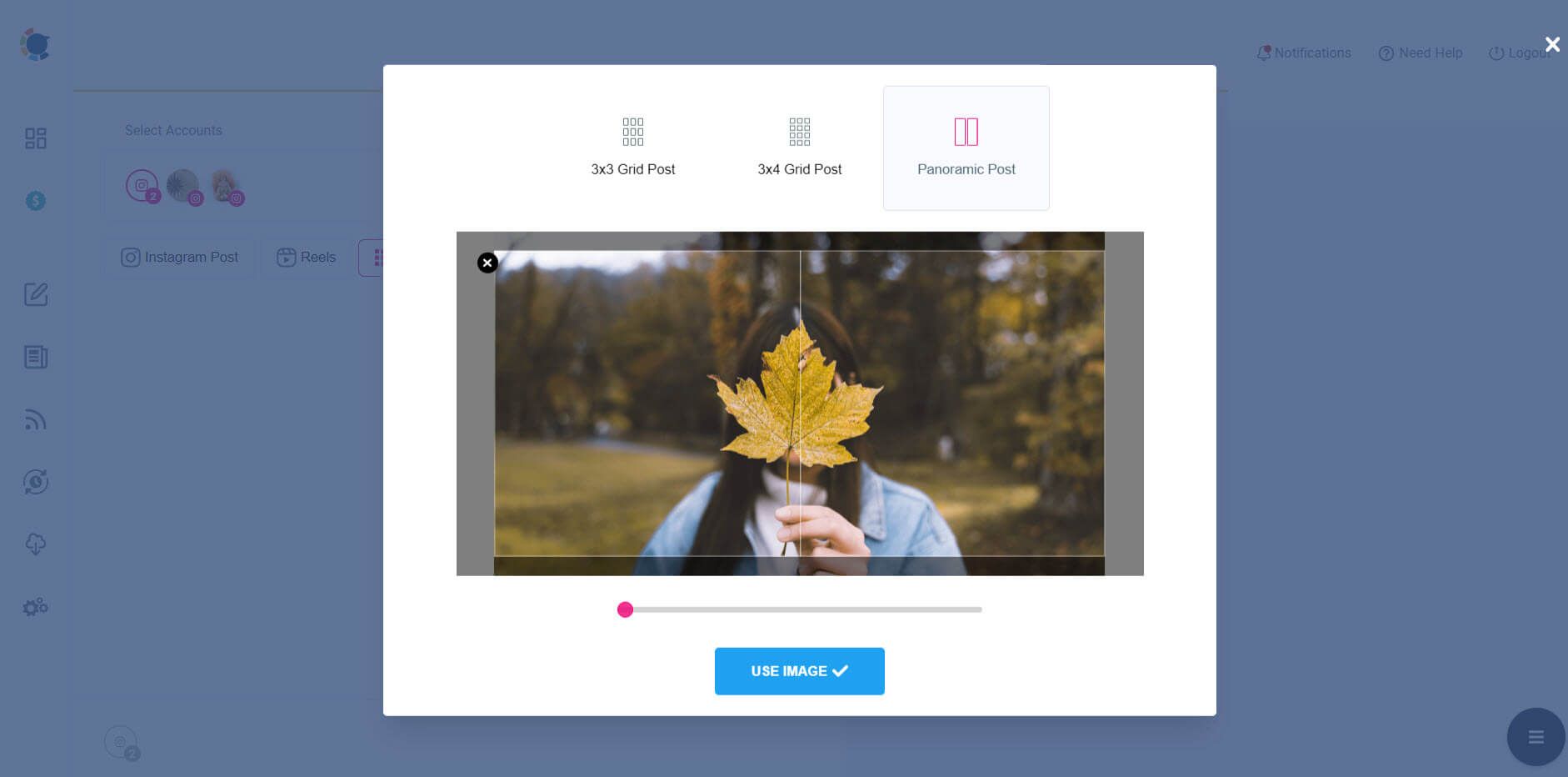
منشور خاص بـ Circleboom على Instagram
تغليف
صور Google هي أحد منتجات Google لتخزين الصور ومقاطع الفيديو وعرضها ومشاركتها على أجهزتنا المحمولة أو سطح المكتب الشخصية. في بعض الأحيان، نرغب في مشاركة صورة مباشرة من صور Google إلى وسائل التواصل الاجتماعي، على سبيل المثال، Instagram.
Circleboom Publish هي أداة لإدارة الوسائط الاجتماعية تدعم Instagram وFacebook وTwitter وPinterest وLinkedIn وGoogle Business Profile. يمكنك الوصول إلى صور Google الخاصة بك على لوحة تحكم Circleboom ونشرها من صور Google إلى Instagram مباشرة على Circleboom.
يمكنك الحصول على هذه والعديد من الميزات الرائعة الأخرى لـ Circleboom بأسعار معقولة .
